mocopiアプリからのデータ送信方法
Receiver Pluginを使用するには、mocopiアプリからUnity/MotionBuilder/Unreal Engineがインストールされているパソコンへ、モーションデータをUDP送信する必要があります。
以下の手順で、モーションデータの送信を開始します。
mocopiアプリの詳しい操作方法については、mocopiアプリのマニュアル/ヘルプを参照してください。ここでは、mocopiアプリの初回起動が終わっている前提で説明します。
- mocopiアプリを起動します。
- センサーを接続し、キャリブレーションを実行します。
キャリブレーションが成功すると、トラッキング画面が表示されます。 -
画面上部の[モーション]をタップします。
「モーション」モードに切り替えます。

- [保存](モーション保存機能)になっている場合は、タップして[送信]ボタン(モーション送信機能)に切り替えます。
-
[キャプチャー]ボタンをタップします。

参考
パソコンとの接続設定を行っていない場合は、PC転送ダイアログが表示されます。
[ネットワーク設定]ボタンをタップし、PC接続設定画面で送信先パソコンのIPアドレスと使用するUDPポート(初期値:12351)を指定してください。また、送信フォーマットは「mocopi (UDP)」が選ばれていることを確認してください。
パソコンのIPアドレスは、以下の手順で確認できます。
Windowsの場合:
- コマンド プロンプトを開きます。
Windowsメニューで「cmd」を検索します。 -
「ipconfig」を投入して、「IPv4 address」のIPアドレスを確認します。

macOSの場合:
- [システム環境設定]を開き、[ネットワーク]アイコンをクリックします。
- [Ethernet]または[Wi-Fi]をクリックしてIPアドレス(IPv4アドレス)を確認します。
- コマンド プロンプトを開きます。
これで、モーションデータのUDP送信が開始できました。
ご注意
- IPアドレスを指定する際は、必ずIPv4形式で設定してください。“localhost”やIPv6形式は非対応です。
- mocopiは、ローカルネットワークでの使用を前提としています。そのため、モーションデータ送信時の暗号化は行っておりません。インターネット経由でデータを送信した場合、通信内容が傍受され、データが漏洩する可能性があります。
参考
mocopiアプリとセンサーの代わりに、BVH Senderを使用してmocopiアプリで記録したモーションデータ(BVH形式)をUDP送信することができます。
詳しくは、BVH Senderを参照してください。